Ua ntej koj luam tawm daim ntawv tiav uas tsim nyob rau hauv ib qho program twg, nws raug nquahu kom saib qhov nws yuav zoo li cas rau ntawm kev luam ntawv. Tseeb, nws yog qhov ua tau tias ib feem ntawm nws tsis poob rau hauv qhov chaw luam tawm lossis raug teeb tsa tsis raug. Rau cov laj thawj no hauv Excel muaj qhov cuab yeej zoo li tus saib ua ntej. Cia peb kawm seb yuav nkag mus rau hauv nws li cas, thiab seb yuav ua haujlwm nrog nws li cas.
Siv Saib Ua Ntej
Lub ntsiab tseem ceeb ntawm cov kev saib ua ntej yog tias hauv nws lub qhov rais daim ntawv yuav pom zoo ib yam nkaus li tom qab luam ntawv, suav nrog pagination. Yog tias qhov txiaj ntsig koj pom tsis txaus siab rau tus neeg siv, koj tuaj yeem kho Excel Phau ntawv tam sim ntawd.
Xav txog kev ua haujlwm nrog kev saib ua ntej siv cov piv txwv ntawm Excel 2010. Tom qab cov qauv ntawm cov haujlwm no muaj cov teeb meem zoo sib xws rau cov cuab yeej no.
Mus rau cheeb tsam saib ua ntej
Ua ntej tshaj plaws, peb yuav xyuas seb yuav ua li cas thiaj nkag tau rau hauv thaj chaw saib ua ntej.
- Ua nyob rau hauv lub qhov rai ntawm qhib Excel workbook, mus rau hauv lub tab Cov ntaub ntawv.
- Tom ntej no peb tsiv mus rau ntu "Luam Tawm".
- Qhov chaw saib ua ntej yuav nyob rau ntawm sab xis ntawm lub qhov rai uas qhib, qhov twg daim ntawv tau tshwm sim hauv daim ntawv uas nws yuav ua rau pom kev luam tawm.
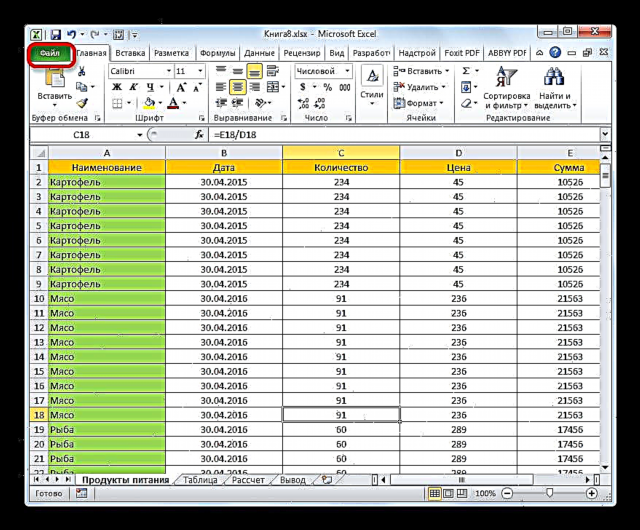
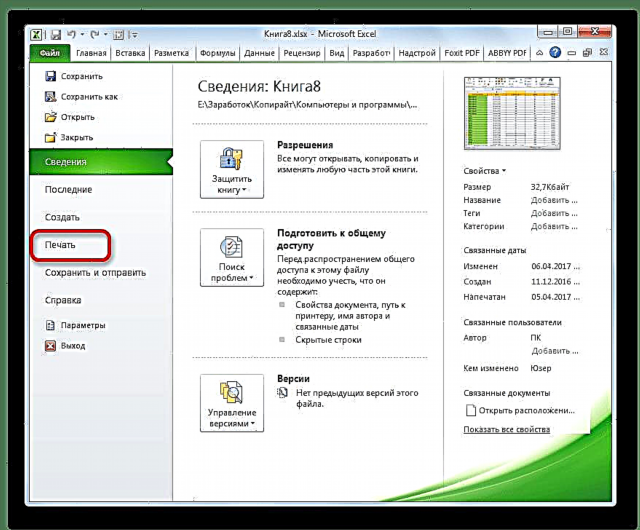
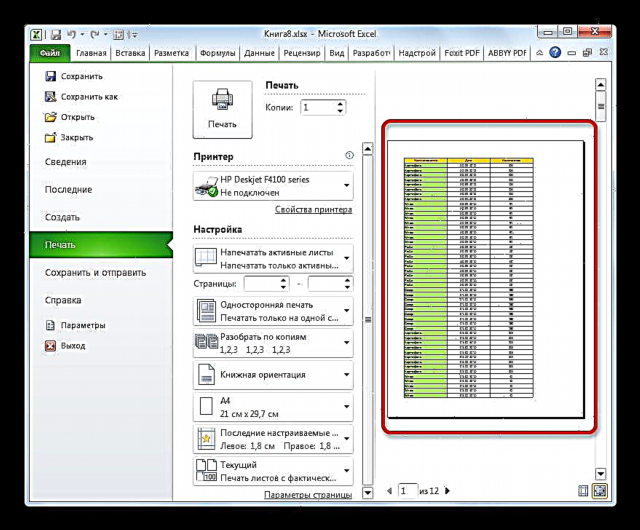
Koj tuaj yeem tuaj yeem hloov tag nrho cov kev coj ua no nrog kev sib dhos yooj yim ua ke. Ctrl + F2.
Hloov mus saib ua ntej nyob rau hauv cov qub version ntawm qhov kev pab cuam
Tab sis hauv cov ntawv thov ua ntej dhau Excel 2010, hloov mus rau seem saib ua ntej yog qee qhov txawv dua li hauv cov analogues niaj hnub. Cia peb qhia luv luv nyob ntawm cov txheej txheem kev qhib rau thaj chaw saib ua ntej rau cov kis no.
Txhawm rau mus rau lub saib ua ntej qhov rai hauv Excel 2007, ua cov hauv qab no:
- Nyem rau ntawm lub logo Microsoft Chaw Haujlwm nyob rau sab laug sab lauj ntawm qhov program qhib.
- Hauv cov ntawv qhia pop-up, txav tus cursor rau cov khoom "Luam Tawm".
- Daim ntawv teev npe ntxiv ntawm cov kev nqis tes yuav qhib hauv qhov thaiv ntawm sab xis. Hauv nws koj yuav tsum xaiv cov khoom "Saib Ua Ntej".
- Tom qab ntawv, cov saib ua ntej qhib qhov rai qhib hauv ib kem cais. Txhawm rau kaw nws, nias lub pob liab liab loj "Kaw Qhov rai Saib Ua Ntej".
Qhov kev daws teeb meem rau kev hloov mus rau lub qhov rais saib ua ntej hauv Excel 2003 tseem txawv dua li ntawm Excel 2010 thiab tom qab ntawv ntxiv. Txawm hais tias nws yooj yim dua.
- Hauv cov ntawv qhia ua kab rov tav ntawm qhov qhib program qhov rai, nyem rau ntawm yam khoom ntawd Cov ntaub ntawv.
- Hauv daim ntawv teev nco-xaiv, xaiv "Saib Ua Ntej".
- Tom qab ntawd, cov saib ua ntej qhov rai yuav qhib.
Saib Ua Qauv
Hauv thaj chaw saib ua ntej, koj tuaj yeem hloov daim ntawv saib ua ntej hom. Qhov no tuaj yeem ua tiav siv ob lub pob nyob rau sab hauv qab yog kaum ntawm lub qhov rais.
- Los ntawm nias lub khawm laug Pom Cov Teb Cov ntaub ntawv pov thawj raug tso tawm kom pom.
- Los ntawm kev tsiv tus cursor mus rau thaj chaw uas xav tau thiab tuav lub pob kom nyob sab laug, yog tias tsim nyog, koj tuaj yeem nce lossis txo nws cov ciam teb los ntawm tsuas yog txav lawv, yog li kho phau ntawv rau kev luam ntawv.
- Txhawm rau tua cov zaub ntawm cov liaj teb, tsuas yog nyem ntxiv rau tib lub pob uas qhib lawv cov zaub.
- Txoj cai khawm saib ua ntej hom - "Haum rau Nplooj Ntawv"Cov. Tom qab txhaj nws, nplooj ntawv yuav siv rau ntawm qhov ntev nyob hauv thaj chaw saib ua ntej uas nws yuav muaj luam tawm.
- Yuav kom lov tes taw cov hom no, cia li nyem rau ntawm tib lub pob ntawd dua.




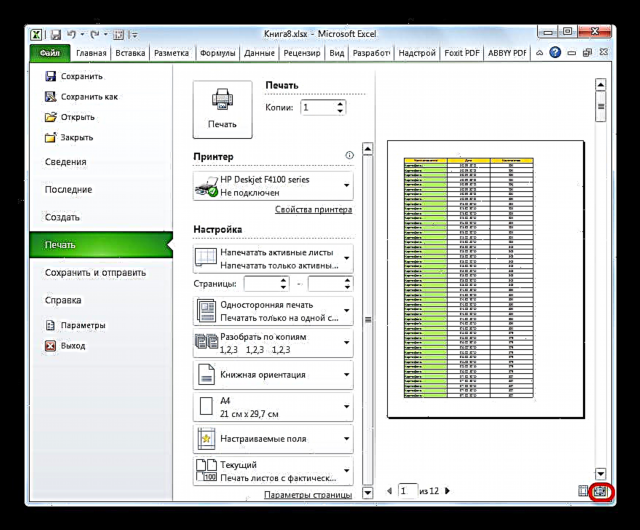
Daim Ntawv Qhia Kev Nkag Mus
Yog tias cov ntaub ntawv muaj ob peb nplooj ntawv, tom qab ntawd los ntawm lub neej ntawd tsuas yog thawj zaug ntawm lawv pom nyob hauv lub qhov rais saib ua ntej ib zaug. Hauv qab ntawm qhov chaw pom ua ntej yog tus naj npawb nplooj tam sim no, thiab rau sab xis ntawm nws yog tag nrho cov nplooj ntawv hauv Excel workbook.

- Txhawm rau saib cov nplooj ntawv uas xav tau nyob hauv thaj chaw saib ua ntej, koj yuav tsum tsav nws tus naj npawb los ntawm cov keyboard thiab nias tus yuam sij KHWV.
- Txhawm rau mus rau nplooj ntawv tom ntej, nyem rau ntawm daim duab peb sab qhia los ntawm lub kaum sab xis mus rau sab xis, uas yog nyob rau sab xis ntawm nplooj ntawv.

Txhawm rau rau nplooj ntawv dhau los, nyem rau ntawm daim duab peb sab mus rau sab laug, uas yog nyob rau sab laug ntawm nplooj ntawv naj npawb.
- Txhawm rau saib phau ntawv tag nrho, koj tuaj yeem muab tus cursor ntawm kab ntawv ntawm sab xis ntawm lub qhov rais, tuav cia sab laug nas khawm thiab cab tus chij mus txog thaum koj saib tag nrho daim ntawv. Ntxiv rau, koj tuaj yeem siv lub pob nyem hauv qab. Nws nyob hauv qab ntawm kab ntawv thiab yog ib daim duab peb sab taw rau hauv qab. Txhua zaus koj nyem rau ntawm lub cim no nrog cov laug nas khawm, kev hloov pauv mus rau ib nplooj ntawv yuav tiav.
- Ib yam li ntawd, koj tuaj yeem mus rau hauv qhov pib ntawm daim ntawv no, tab sis rau qhov no koj yuav tsum cia li rub lub vaub vias caj npab, lossis nyem rau ntawm lub cim nyob hauv daim ntawv ntawm daim duab peb sab taw tes rau sab saud, uas tau nyob sab saud.
- Tsis tas li, koj tuaj yeem hloov pauv mus rau qee nplooj ntawv ntawm cov ntawv pov thawj hauv thaj chaw saib ua ntej siv cov khawm taw qhia ntawm cov keyboard:
- Txog xub - kev hloov mus rau ib nplooj ntawv ntawm daim ntawv;
- Down xub - mus rau ib nplooj ntawv hauv qab daim ntawv no;
- Xaus - tsiv mus rau qhov kawg ntawm daim ntawv;
- Tsev - Mus rau thaum pib ntawm daim ntawv.
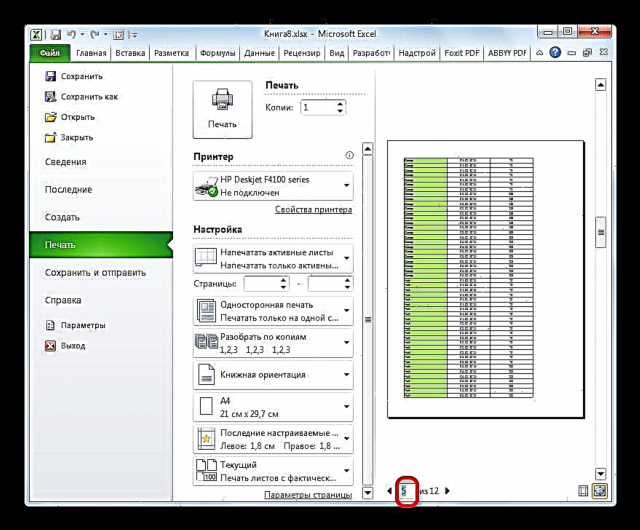

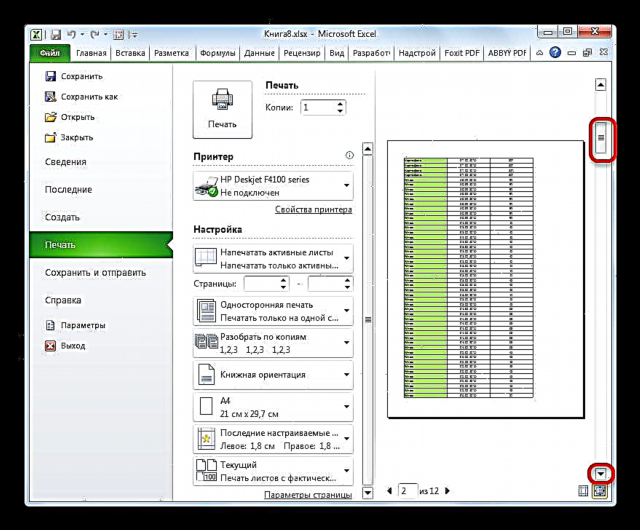

Phau ntawv kho
Yog tias thaum lub sijhawm saib ua ntej koj pom ib qho twg ntawm cov ntawv sau tsis raug, qhov yuam kev lossis koj tsis txaus siab ntawm tus qauv, tom qab ntawv Excel ntawv yuav tsum tau kho. Yog tias koj xav tau kho cov ntsiab lus ntawm daim ntawv nws tus kheej, uas yog, cov ntaub ntawv uas nws muaj, tom qab ntawd koj yuav tsum rov qab mus rau lub tab "Tsev" thiab ua qhov tsim nyog kho kom tsim nyog.
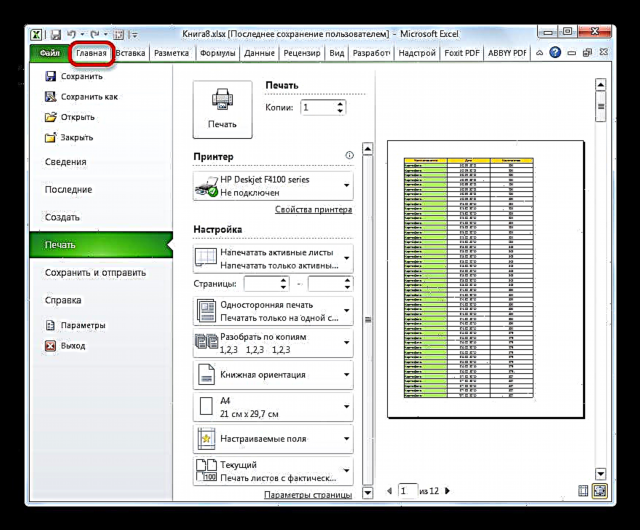
Yog tias koj xav hloov tsuas yog cov tsos ntawm daim ntawv ntawm cov luam tawm, ces qhov no tuaj yeem ua tiav hauv cov block "Teeb" seem "Luam Tawm"nyob rau sab laug ntawm qhov chaw saib ua ntej. Ntawm no koj tuaj yeem hloov cov nplooj ntawv qhia lossis ntsuas qhov ntsuas, yog tias nws tsis haum rau ntawm ib nplooj ntawv luam tawm, kho cov npoo, muab daim ntawv faib ua cov ntawv luam, xaiv daim ntawv loj thiab ua lwm yam. Tom qab tsim nyog tsim cov ntawv luam tawm, koj tuaj yeem xa daim ntawv luam tawm.

Tshooj: Yuav ua li cas luam tawm nplooj ntawv hauv Excel
Raws li koj tuaj yeem pom, siv cov cuab yeej saib ua ntej hauv Excel, koj tuaj yeem pom tias nws yuav zoo li cas thaum luam tawm ua ntej muab cov ntawv sau rau ntawm lub tshuab luam ntawv. Yog tias qhov tshwm sim tshwm sim tsis raug rau qhov tas nrho uas tus neeg siv xav tau txais, tom qab ntawd nws tuaj yeem hloov kho phau ntawv thiab tom qab ntawd xa nws mus luam. Yog li, lub sijhawm thiab cov khoom siv tau rau kev luam ntawv (toner, ntawv, thiab lwm yam) yuav tau txais kev cawmdim hauv kev sib piv nrog yog tias koj yuav tsum luam tib daim ntawv ntau zaus, yog tias tsis tuaj yeem pom yuav ua li cas nws yuav ua rau luam tawm nrog saib xyuas qhov screen.